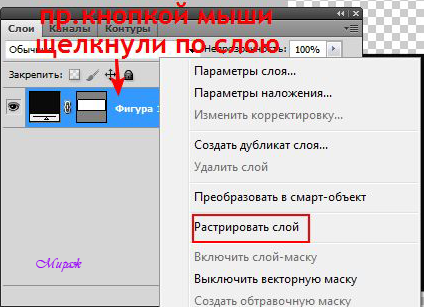-Цитатник
ПРОГРАММА для УЛУЧШЕНИЯ ЗРЕНИЯ РЕКОМЕНДУЮ ВЗЯТЬ ЗАПИСЬ в ЦИТАТНИК и ПОЛЬЗОВАТЬСЯ ЕЖЕ...
ФОТОШОП САЙТЫ - (0)Фотошоп Сайты Сайты о фотошоп Картинки кликабельные Справка по фотош...
КАК УБРАТЬ ЧАСТЬ ТЕКСТА ПОД КАТ...(СВЕРНУТЬ ТЕКСТ) - (0)Как убрать часть текста под КАТ...(свернуть текст) Чтобы много текста или картинок экономили т...
УРОКИ ПО РАБОТЕ ФИЛЬТРОВ - (0)УРОКИ ПО РАБОТЕ ФИЛЬТРОВ функции фильтров Серия сообщений "функции фильтров": Серия сооб...
ОБЗОР ШРИФТОВ ОНЛАЙН И ВСЕГДА РЯДОМ! - (0)Обзор шрифтов онлайн и всегда рядом! ...
-Рубрики
- Мультфильмы (4)
- Радио онлайн (5)
- УРОКИ ADOBE ILLUSTRATOR (3)
- ФОТОРЕДАКТОРЫ (8)
- "Полезности для дома!" (147)
- БИСЕР*/украшения из бисера (8)
- Дом. Полезные советы (82)
- ИНТЕРЬЕР (6)
- Рукоделие (48)
- 1.Ведение дневника (256)
- Rost - советы (15)
- меня зовут Любаша Кменя (13)
- помощь новичкам (101)
- Формулы рамочек (18)
- Шпаргалки (18)
- 2. Оформление дневника (132)
- Оформление и дизайн. Разделители и линеечки (39)
- ФОНЫ (49)
- Английский Язык (2)
- Архитектура (2)
- ИНТЕРЬЕР (1)
- Аудиокниги. Аудиоспектакль (137)
- ВСЁ ДЛЯ БЛОГА (2)
- Вязание (113)
- Мода (2)
- Генераторы разные (8)
- ГЛОБУС. КАРТА МИРА (3)
- Домашние животные (3)
- Собаки (1)
- ЖИВОЙ ЖУРНАЛ (31)
- Загрузить музыку (2)
- Занимательное, игры (3)
- ЗДОРОВЬЕ (765)
- АРОМАМАСЛА (3)
- Луиза Хей (1)
- Артрит. Артроз. Лечение. (22)
- ВАРИКОЗ (8)
- ВОЛОСЫ (10)
- ГИНЕКОЛОГИЯ (6)
- Глаза (17)
- ГОРЛО, УХО, НОС (16)
- Давление - ГИПЕРТОНИЯ (42)
- Давление низкое (8)
- ДИЕТА (21)
- Желудок (10)
- ЗОЖ (3)
- ИММУНИТЕТ (31)
- Камни и минералы (2)
- КИШЕЧНИК (9)
- КОЖНЫЕ ЗАБОЛЕВАНИЯ (21)
- КРОВЬ (2)
- Лекарственные травы и растения (53)
- Лимфа (3)
- Народные рецепты (66)
- Ноги (10)
- Огулов А.Т. (2)
- Остеохондроз (18)
- Печень (25)
- ПОЗВОНОЧНИК (3)
- Почки (23)
- РЕФЛЕКТОРНЫЕ ЗОНЫ. МАССАЖНЫЕ ТОЧКИ. (26)
- Рецепты красоты (84)
- СЕРДЦЕ (8)
- СОВЕТЫ (84)
- СОЛЬ (5)
- Сосуды (27)
- СПРАВОЧНИК (13)
- Су-Джок терапия (1)
- Суставы (31)
- Травы (26)
- Уход за собой (97)
- ЩИТОВИДНАЯ ЖЕЛЕЗА (17)
- Игры (4)
- ИНОРМЕРЫ (6)
- Интересно!!! (236)
- "ЗНАМЕНИТОСТИ": (21)
- ЭТО ИНТЕРЕСНО (12)
- ЗАКОНЫ (11)
- Наука (1)
- Политика (21)
- СОВЕТЫ (25)
- Интересные факты (70)
- Известные люди (12)
- ЛЮБОВЬ к ЖИВОТНЫМ (1)
- ИСКУССТВО (23)
- ИСТОРИЯ (55)
- Картинки и поздравления (36)
- АНИМИРОВАННЫЕ СОБАКИ И КОШКИ/АНИМАЦИИ- КАРТИНКИ (3)
- Праздники (8)
- Флешки - цветы (2)
- ФЛЕШКИ. (16)
- Кино (185)
- Видео фильм (84)
- Театр (8)
- ТЕЛЕВИДЕНИЕ (3)
- Компьютер (145)
- КОРЕЛ - Corel Paint Shop Pro - (348)
- Cafe de Paris (18)
- Небом хранимая (3)
- Sabine Astana (23)
- В Ник (52)
- КОРЕЛ - УСТАНОВКА (1)
- мадам Ольга (1)
- УРОКИ (175)
- УЧЕБНИК (10)
- Котоматрица (27)
- КОТЫ. СОБАКИ (8)
- КУЛИНАРИЯ (525)
- Блюда из курицы (56)
- МОРОЖЕНОЕ (1)
- Блюда из мяса (87)
- Блюда из рыбы (40)
- Варенье (6)
- Горшочки (6)
- Грибы (8)
- ДЕСЕРТ (19)
- ДИЕТА (8)
- Заготовки на зиму (55)
- Закуска (98)
- Каша (5)
- Настойки, напитки (32)
- ОВОШИ (33)
- Пироги, выпечка, пирожки, кексы, рулеты,пряники (93)
- ПИЦЦА (3)
- ПРИПРАВЫ (9)
- Салаты (57)
- Супы, борщи (13)
- СУШИ. РОЛЫ. (3)
- Ли.РУ. (19)
- Литература, поэзия, проза, культура, искусство (5)
- Мудрость жизни (31)
- Афоризмы (3)
- заповеди, правила (7)
- Практические советы (4)
- Музыка (45)
- Народные премудрости (13)
- НУМЕРОЛОГИЯ (4)
- Обои (9)
- Открытки, надписи (9)
- ПЛЕЕР (1)
- Полезные советы. (12)
- Притча (9)
- ПРОГРАММЫ (4)
- ПСИХОЛОГИЯ (18)
- Рамочки (120)
- Спасибо и благодарю (11)
- Религия (64)
- МОЛИТВЫ (42)
- Православие (26)
- Россия, новости (7)
- История России (4)
- САД - ОГОРОД (122)
- ОГОРОД (46)
- САД (20)
- ЦВЕТЫ КОМНАТНЫЕ (25)
- ЦВЕТЫ САДОВЫЕ (25)
- ССЫЛКИ.Обработка изображений, сайты, фотоэффекты. (7)
- Стихи и проза для души (55)
- УРОКИ ADOBE ILLUSTRATOR CS5 (3)
- УРОКИ Paint.NET (1)
- УРОКИ в Lightroom (2)
- УРОКИ ПО КОЛЛАЖУ (746)
- Милая_Любаша (13)
- Уроки от Vera Larionova (9)
- УРОКИ (117)
- - Галина_Бухарина. (1)
- Cafe de Paris (2)
- Galina90 (2)
- Herbstblatt (6)
- Алёна 48 (15)
- Виктория Т (6)
- Искательница А (2)
- Страна ФОТОШОПА (2)
- Татьяна 36 (1)
- УРОК ОТ АНТЫ (20)
- Уроки LenysikR (8)
- Уроки Semenova Irina (50)
- Уроки от LEDY ANGEL (41)
- Уроки от Mademoiselle Viv (145)
- Уроки от mimozochka (26)
- Уроки от Mischel7 (40)
- Уроки от Астраханочка 51 (30)
- Уроки от Г.П. (24)
- Уроки от Ларисы Гурьяновой (107)
- Уроки от Миллады (29)
- ФОТОМАНИПУЛЯЦИЯ (51)
- Фильмотека (4)
- Фильмы, мультфильмы (2)
- Флеш.Уроки (13)
- Фотоальбом (8)
- Уроки, ссыйты (4)
- ФОТОШОП (1276)
- УСТАНАВЛИВАЕМ ПЛАГИНЫ (4)
- ЭКШЕН (2)
- КЛИПАРТ - ДЕТИ (1)
- КЛИПАРТ - МУЖЧИНЫ (2)
- КЛИПАРТ"ЖИВОТНЫЕ" (1)
- АНИМАЦИЯ (74)
- ВИДЕО - УРОКИ (72)
- Вырезание объекта в PHOTOSHOP CS5 (11)
- Градиент в фотошопе (7)
- Кисти (6)
- Клипарт (146)
- Клипарт - ЗИМА (3)
- КЛИПАРТ -ДЕВУШКИ (13)
- КЛИПАРТ ЦВЕТЫ (2)
- КОЛЕР (9)
- Коррекция (8)
- Маски (27)
- Материалы коллажей и сборники клипартов (11)
- МОИ КОЛЛАЖИ (213)
- НАДПИСИ В ПНГ (3)
- Подсказки в работе (21)
- ПРОГРАММЫ (5)
- Рамочки (7)
- Стили для фотошопа (9)
- УРОКИ (64)
- ФИЛЬТРЫ (205)
- ФИЛЬТРЫ-- Работа фильтров ФШ (5)
- ФЛЭШ МАТЕРИАЛ (19)
- Фотошоп - УСТАНОВКА (16)
- ШРИФТ (22)
- ФОТОШОП GIMP XARA 3D6 (4)
- ФОТОШОП-КОЛЛАЖ (36)
- Работы друзей (15)
- ФРАКТАЛЫ. УРОКИ. (1)
- ФУТАЖ (4)
- ФЭНТЕЗИ (1)
- Хиромантия (1)
- Часики и календари (9)
- Эзотерика (127)
- Агни-йога (3)
- магия (21)
- МАНТРЫ (1)
- Медитация (9)
- Мудры (7)
- самосовершенствование (24)
- Тесты, гороскопы (16)
- Тонкий мир (8)
- Языки (5)
- Английский (4)
- Яндекс (3)
-Метки
-Ссылки
-Приложения
 Дешевые авиабилетыВыгодные цены, удобный поиск, без комиссии, 24 часа. Бронируй сейчас – плати потом!
Дешевые авиабилетыВыгодные цены, удобный поиск, без комиссии, 24 часа. Бронируй сейчас – плати потом! ОткрыткиПерерожденный каталог открыток на все случаи жизни
ОткрыткиПерерожденный каталог открыток на все случаи жизни Всегда под рукойаналогов нет ^_^
Позволяет вставить в профиль панель с произвольным Html-кодом. Можно разместить там банеры, счетчики и прочее
Всегда под рукойаналогов нет ^_^
Позволяет вставить в профиль панель с произвольным Html-кодом. Можно разместить там банеры, счетчики и прочее Онлайн-игра "Empire"Преврати свой маленький замок в могущественную крепость и стань правителем величайшего королевства в игре Goodgame Empire.
Строй свою собственную империю, расширяй ее и защищай от других игроков. Б
Онлайн-игра "Empire"Преврати свой маленький замок в могущественную крепость и стань правителем величайшего королевства в игре Goodgame Empire.
Строй свою собственную империю, расширяй ее и защищай от других игроков. Б Создание аватарСервис для создания аватар в режиме онлайн. Позволяет вырезать из большой фотографии свою мордочку и сделать из неё аватару :) Есть возможность сразу же установить аватару в качестве своей основной.
Создание аватарСервис для создания аватар в режиме онлайн. Позволяет вырезать из большой фотографии свою мордочку и сделать из неё аватару :) Есть возможность сразу же установить аватару в качестве своей основной.
-Резюме
Подлесная Евгения Ивановна
- Профессия архитектор
- Образование
-Новости
-Фотоальбом

- МЫ
- 23:29 25.02.2013
- Фотографий: 4

- разное фото
- 23:24 25.02.2013
- Фотографий: 3

- Природа
- 21:32 21.10.2011
- Фотографий: 5
-Видео

- Даосский массаж для восстановления зрени
- Смотрели: 29 (4)

- Всего вам доброго!
- Смотрели: 26 (2)
-Всегда под рукой
-Я - фотограф
-Поиск по дневнику
-Подписка по e-mail
-Друзья
-Постоянные читатели
-Сообщества
-Статистика
Записей: 5543
Комментариев: 705
Написано: 8934
Соседние рубрики: ЭКШЕН(2), ШРИФТ(22), Фотошоп - УСТАНОВКА(16), ФЛЭШ МАТЕРИАЛ(19), ФИЛЬТРЫ-- Работа фильтров ФШ(5), ФИЛЬТРЫ(205), УСТАНАВЛИВАЕМ ПЛАГИНЫ(4), УРОКИ(64), Стили для фотошопа(9), ПРОГРАММЫ(5), Подсказки в работе(21), НАДПИСИ В ПНГ (3), МОИ КОЛЛАЖИ(213), Материалы коллажей и сборники клипартов(11), Маски(27), Коррекция (8), КОЛЕР(9), КЛИПАРТ ЦВЕТЫ (2), КЛИПАРТ -ДЕВУШКИ(13), Клипарт - ЗИМА(3), Клипарт(146), Кисти(6), Градиент в фотошопе(7), Вырезание объекта в PHOTOSHOP CS5(11), ВИДЕО - УРОКИ(72), АНИМАЦИЯ(74), КЛИПАРТ"ЖИВОТНЫЕ"(1), КЛИПАРТ - МУЖЧИНЫ (2), КЛИПАРТ - ДЕТИ(1)
Другие рубрики в этом дневнике: Яндекс(3), Языки(5), Эзотерика(127), Часики и календари(9), Хиромантия(1), ФЭНТЕЗИ(1), ФУТАЖ(4), ФРАКТАЛЫ. УРОКИ.(1), ФОТОШОП-КОЛЛАЖ(36), ФОТОШОП GIMP XARA 3D6(4), ФОТОШОП(1276), Фотоальбом(8), Флеш.Уроки(13), Фильмы, мультфильмы(2), Фильмотека(4), УРОКИ ПО КОЛЛАЖУ(746), УРОКИ в Lightroom(2), УРОКИ Paint.NET(1), УРОКИ ADOBE ILLUSTRATOR CS5(3), Стихи и проза для души(55), ССЫЛКИ.Обработка изображений, сайты, фотоэффекты. (7), САД - ОГОРОД(122), Россия, новости(7), Религия(64), Рамочки(120), ПСИХОЛОГИЯ(18), ПРОГРАММЫ(4), Притча(9), Полезные советы.(12), ПЛЕЕР(1), Открытки, надписи(9), Обои(9), НУМЕРОЛОГИЯ(4), Народные премудрости(13), Музыка(45), Мудрость жизни(31), Литература, поэзия, проза, культура, искусство(5), Ли.РУ.(19), КУЛИНАРИЯ(525), КОТЫ. СОБАКИ(8), Котоматрица(27), КОРЕЛ - Corel Paint Shop Pro - (348), Компьютер(145), Кино(185), Картинки и поздравления(36), ИСТОРИЯ(55), ИСКУССТВО(23), Интересные факты(70), Интересно!!!(236), ИНОРМЕРЫ(6), Игры(4), ЗДОРОВЬЕ(765), Занимательное, игры(3), Загрузить музыку(2), ЖИВОЙ ЖУРНАЛ(31), Домашние животные(3), ГЛОБУС. КАРТА МИРА(3), Генераторы разные(8), Вязание(113), ВСЁ ДЛЯ БЛОГА(2), Аудиокниги. Аудиоспектакль(137), Архитектура(2), Английский Язык(2), 2. Оформление дневника(132), 1.Ведение дневника (256), "Полезности для дома!"(147), ФОТОРЕДАКТОРЫ(8), УРОКИ ADOBE ILLUSTRATOR(3), Радио онлайн(5), Мультфильмы(4)
ДЕЛАЕМ РАМОЧКИ В ФОТОШОПЕ |
Это цитата сообщения marinapetrova1950 [Прочитать целиком + В свой цитатник или сообщество!]
|
ДЕЛАЕМ КОЛЛАЖ В ФОТОШОПЕ. УРОК АНТЫ |
Это цитата сообщения fatima62 [Прочитать целиком + В свой цитатник или сообщество!]
Сегодня мы с вами будем учиться делать вот такой коллаж в фотошопе :

А вот эта работа выполнена в корелл :

"Жмяк сюда"
Из блога АНТОЧКИ !
|
ДЕЛАЕМ НОВОГОДНЮЮ РАМКУ В ФОТОШОПЕ. ПОДРОБНЫЙ УРОК |
Это цитата сообщения Фима-Собак [Прочитать целиком + В свой цитатник или сообщество!]
Делаем Новогоднюю рамку в Фотошопе. Подробный урок
Новогодние рамки для Фотошопа всегда можно найти в интернете, но есть одно неудобство в использовании таких рамок, так как они в формате PSD и имеют достаточно большой вес.
Скачать такую рамку из интернета бывает проблематично.
В этом уроке я научу вас, как сделать Новогоднюю открытку быстро и красиво с помощью Стиля слоя.
У меня получилась вот такая Новогодняя открытка:

|
КАК СДЕЛАТЬ УГОЛКИ НА РАМОЧКЕ? (УРОК) |
Это цитата сообщения Vi-Natalka [Прочитать целиком + В свой цитатник или сообщество!]
|
|
|
|
|
Код рамочки: 
|
РАМОЧКА С РВАНЫМИ КРАЯМИ |
Это цитата сообщения Semenova_Irina [Прочитать целиком + В свой цитатник или сообщество!]
Серия сообщений "Мои уроки":
Часть 1 - Урок фотошопа"Фоновый рисунок"фильтр-Волна
Часть 2 - Урок фотошопа"Эффект-тонкого весеннего льда"
...
Часть 37 - Коллаж"Alexy"-урок для фотошопа
Часть 38 - Коллаж" Top Gracynha"-урок фотошопа
Часть 39 - Рамочка с рваными краями(урок фотошопа)
Часть 40 - "Шарик на подставке"-Урок фотошопа
|
Без заголовка |
Дневник |
Как сделать рамку в фотошопе. 2-я ЧАСТЬ

|
2-я ЧАСТЬ УРОКА "Как сделать рамочку для текста" ПЕРВАЯ ЧАСТЬ УРОКА ЗДЕСЬ: 1-я ЧАСТЬ УРОКА ЗДЕСЬ
|
|||||||||

Будут вопросы, спрашивайте.
Я начинала вот с таких рамочек)))
Когда поймете суть, будете уже делать такие рамочки, как у меня.
РАМКИ МОИ ЗДЕСЬ
|
Как сделать рамку в фотошопе. 1-я ЧАСТЬ |
Дневник |

1-я ЧАСТЬ УРОКА: Будем делать вот такую рамочку для текста. Урок для тех, кто ни разу ни делал рамочки, но очень хочет научиться их делать))) Рамка самая простая. Попыталась расписать все в подробностях. Урок разделен на две части, т.к. весь не поместился в одном посте. 2-я ЧАСТЬ урока здесь | |

|
|
| Страницы: | [1] |